Cara menggunakan 8 'utilitas barang debian' yang berguna untuk mengelola paket debian

- 2149
- 275
- Enrique Purdy
Debian-Goodies adalah paket yang mencakup utilitas gaya alat yang digunakan untuk mengelola Debian dan sistem turunannya seperti Ubuntu, Kali Linux. Utilitas di bawah paket ini dikembangkan sedemikian rupa untuk menggabungkan dengan banyak alat shell yang diakui dan lainnya dimasukkan karena mereka tidak dapat dikembangkan sebagai paket mereka sendiri pada distribusi Linux yang berbasis di Debian.
 8 Debian Goodies Utilities untuk mengelola paket Debian
8 Debian Goodies Utilities untuk mengelola paket Debian Dalam panduan ini kita akan melihat cara menggunakan utilitas di bawah Debian-Goodies Paket yang termasuk dglob, debget, dpigs, Dgrep, Debmany, checkrestart, Popbugs Dan yang-pkg-Broke.
Mari kita lihat deskripsi setiap alat di bawah ini:
- dglob - Menghasilkan daftar nama paket yang cocok dengan suatu pola
- Dgrep - Cari semua file dalam paket yang diberikan untuk regex
- dpigs - Tampilan paket yang dipasang yang mengambil ruang disk terbanyak
- debget - Dapatkan a .Deb Untuk paket di database APT
- Debmany - Pilih Paket Paket Terpasang atau Dihapus
- checkrestart - Menemukan dan memulai kembali proses yang menggunakan versi yang sudah ketinggalan zaman dari file yang ditingkatkan
- Popbugs - Tampilkan laporan bug rilis-kritis yang disesuaikan berdasarkan paket yang Anda gunakan
- yang-pkg-Broke - Menangkap paket mana yang mungkin telah merusak yang lain
Ini adalah utilitas yang sangat berguna yang dapat dibuat Sistem administrasi jauh lebih mudah saat digunakan dengan alat shell lainnya. Alat In-Fact, Debian-Goodies menunjukkan lebih banyak informasi tentang paket daripada alat standar seperti DPKG dan APT Tools.
Baca juga: Pelajari 15 perintah dpkg dan 25 perintah apt-get untuk mengelola paket di debian dan turunannya.
Cara menginstal debian-goodies di debian, ubuntu dan linux mint
Untuk memasang Debian-Goodies paket, jalankan perintah ini di bawah ini.
# sudo apt-get install debian-goodies
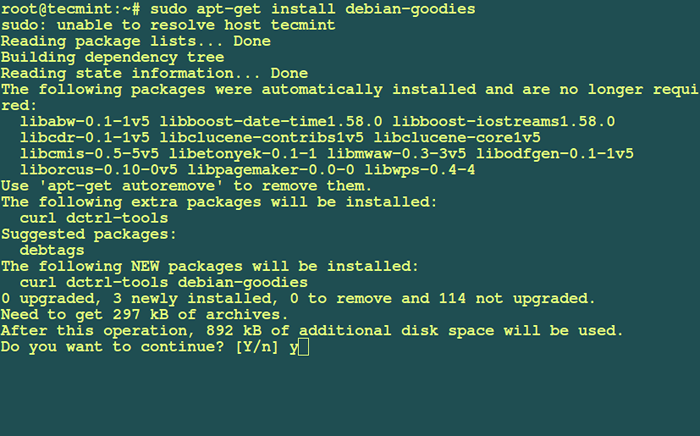 Instal barang -barang Debian
Instal barang -barang Debian Sekali Debian-Goodies Paket telah diinstal, sekarang saatnya untuk memeriksa penggunaan setiap utilitas yang disediakan oleh paket ini di seluruh artikel.
Cara menggunakan utilitas debian-goodies
1. utilitas dglob
Itu dglob menghasilkan daftar nama paket atau file seperti yang ditentukan dalam suatu pola. Untuk menghasilkan nama semua paket, cukup jalankan dglob atau sertakan -A pilihan.
[email dilindungi]: ~# dglob fonts-sil-abyssinica libatk-adaptor openoffice-onlineupdate libvorbisfile3 libquadmath0 libxkbfile1 linux-sound-base python-apt-common python-gi-cairo libgs9-common libgom-1.0-Common libqt5qml5 libgtk2.0-bin Libregexp-Common-Perl Evolution-Data-Server Libaccount-Plugin-Generic-Oauth Bind9-Host Libhtml-Tagset-Perl Iputils-Ping Libcgmanager0 Evince…
Untuk mengetahui apakah ada paket di sistem Anda, jalankan dglob dengan nama paket. Dalam contoh di bawah ini kita akan mencari Firefox, Apache2 Dan barang-barang puding.
[Email Dilindungi]: ~# Dglob Firefox Firefox-Locale-en Unity-Scope-FirefoxbookMarks Firefox [Email Dilindungi]: ~# Dglob Apache2 Apache2 apache2-utils apache2-bin apache2-data [Email Dilindungi]: ~# Dglob Debian-Goodies Debian-Goodies
Anda dapat mencetak daftar semua file dalam paket yang ditentukan dengan menggunakan -F pilihan.
[email dilindungi]: ~# dglob -f firefox /usr/share/doc/firefox-locale-en/copyright/usr/share/doc/firefox-locale-en/changelog.Debian.GZ/usr/lib/firefox-addons/ekstensi/[email dilindungi]/usr/lib/firefox-addons/ekstensi/[email dilindungi]/usr/lib/firefox/distribusi/pencari/locale/en-za/amazondotcom.XML/USR/LIB/FIREFOX/DISTRIBUSI/PENCARIAN/LOCAL/EN-ZA/Google.XML/USR/LIB/FIREFOX/DISTRIBUSI/PENCARIAN/LOCALE/EN-ZA/DDG.XML/USR/LIB/FIREFOX/DISTRIBUSI/PENCARIAN PENCARIAN/LOCAL/END-GB/Google.XML/USR/LIB/FIREFOX/DISTRIBUSI/PENCARIAN/LOCAL/END-GB/AMAZON-EN-GB.XML/USR/LIB/FIREFOX/DISTRIBUSI/PENCARIAN/LOCAL/END-GB/DDG.xml/usr/lib/firefox/webapprt/ekstensi/[email dilindungi]/usr/lib/firefox/webapprt/ekstensi/[email dilindungi]/usr/share/unity/scopes/web/firefoxbookmarks.SCOPE/USR/SHARE/UNITY-SCOPES/FIREFOXBOOKMARKS/UNITY_FIREFOXBOOKMARKS_DAONON.py/usr/share/unity-scopes/firefoxbookmark/__ init__.py/usr/share/doc/unity-scope-firefoxbookmark/cipta…
2. Cara menggunakan utilitas dgrep
Itu Dgreb Utilitas digunakan untuk mencari file dalam nama paket yang ditentukan untuk ekspresi reguler. Itu pada dasarnya greps melalui file paket yang diinstal pada sistem Anda dan sebagian besar opsi yang digunakan adalah yang digunakan dengan GREP kecuali untuk beberapa.
Untuk menentukan suatu pola, gunakan -e opsi sebagai berikut.
[Email Dilindungi]: ~# dgrep -e readme apache2 /usr/sbin/apache2ctl: echo pengaturan ulimit gagal. Lihat Readme.Debian untuk informasi lebih lanjut. > & 2/usr/sbin/a2enmod: info ("lihat/usr/share/doc/apache2/readme.Debian.GZ on "/etc/apache2/mods-Available/AutoIndex.conf: addicon /ikon /tangan.Kanan.gif readme/etc/apache2/mods-availed/autoindex.conf: # readMename adalah nama file readme yang akan dicari server oleh/etc/apache2/mods-available/autoIndex.conf: ReadMename Readme.html/etc/apache2/mods-available/cache_disk.conf: #/usr/share/doc/apache2/readme.Debian, dan htcacheclean (8)/etc/apache2/situs-tersedia/default-ssl.conf: #/usr/share/doc/apache2/readme.Debian.GZ untuk info lebih lanjut… Untuk mencetak nama setiap file input dari mana output akan dicetak, gunakan -l pilihan.
[Email Dilindungi]: ~# dgrep -l conf apache2 /usr/sbin/a2query/usr/sbin/apache2ctl/usr/sbin/a2enmod/usr/share/doc/apache2/migrat.PL/USR/SHARE/DOC/APACHE2/HAK CIPTA/USR/SHARE/DOC/APACHE2/README.Multiple-Instances/USR/Share/Doc/Apache2/Contoh/Setup-Instance/USR/Share/Doc/Apache2/Contoh/Secondary-Init-Script/USR/Share/Doc/Apache2/ReadMe.backtrace/usr/share/apache2/apache2-maintscript-helper/usr/share/lintian/overrides/apache2/etc/bash_completion.d/apache2/etc/init.d/apache2…
Untuk menampilkan hanya bagian yang cocok dari garis yang cocok, gunakan -Hai pilihan.
[email dilindungi]: ~# dgrep -o conf apache2 /usr/sbin/a2query: conf/usr/sbin/a2query: conf/usr/sbin/a2query: conf/usr/sbin/a2query: conf/usr/sbin/a2query: conf/usr/sbin/a2query: conf/usr /SBIN/A2Query: conf/usr/sbin/a2query: conf…
3. Cara menggunakan utilitas dpigs
Utilitas ini digunakan untuk menampilkan paket yang telah menggunakan ruang terbanyak di sistem Anda. Ini sangat penting terutama saat Anda kehabisan ruang dan ingin menghapus beberapa paket.
Untuk mengetahui paket yang paling banyak mengonsumsi ruang di sistem Anda, cukup jalankan perintah ini.
[Email dilindungi]: ~# dpigs 158762 Linux-Image-Extra-4.2.0-16-Generic 157066 Linux-Image-Extra-3.19.0-31-Generic 155037 Wine1.8-AMD64 143459 Wine1.8-I386 103364 Linux-Firmware 100412 Firefox 96741 OpenJDK-8-JRE-HEADLESS 96302 LIBGL1-MESA-DRI 90808 Thunderbird 90652 LIBOXIDEQTCORE0
Anda dapat menggunakan -H opsi untuk membaca ukuran paket dalam format yang dapat dibaca manusia.
[Email dilindungi]: ~# dpigs -h 155.0M Linux-Image-Extra-4.2.0-16-Generic 153.4M Linux-Image-Extra-3.19.0-31-Generic 151.4m Wine1.8-AMD64 140.1m Wine1.8-I386 100.9M Linux-Firmware 98.1M Firefox 94.5M OpenJDK-8-JRE-HEADLESS 94.0M LibGL1-MESA-DRI 88.7M Thunderbird 88.5M LIBOXIDEQTCORE0
Untuk menentukan sejumlah paket tertentu selain dari default yang 10, menggunakan -N pilihan.
[email dilindungi]: ~# dpigs -h -n 15 155.0M Linux-Image-Extra-4.2.0-16-Generic 153.4M Linux-Image-Extra-3.19.0-31-Generic 151.4m Wine1.8-AMD64 140.1m Wine1.8-I386 100.9M Linux-Firmware 98.1M Firefox 94.5M OpenJDK-8-JRE-HEADLESS 94.0M LibGL1-MESA-DRI 88.7M Thunderbird 88.5M LIBOXIDEQTCORE0 87.9M libgl1-mesa-dri 81.3M OpenOffice-Core04 77.8M Fonts-Horai-Umefont 64.2M Linux-Headers-4.2.0-16 61.5M ubuntu-docs
Untuk mencari bantuan dalam menggunakan DPIG, gunakan -H pilihan.
[Email dilindungi]: ~# dpigs -h Penggunaan: DPIGS [Opsi] Opsi: -n, --lines = n Menampilkan N paket terbesar pada sistem (default 10). -s, --status = status file menggunakan file status alih-alih file status dpkg default. -S, --source menampilkan paket sumber terbesar dari paket biner yang dipasang pada sistem. -H, -ukuran paket tampilan yang dapat dibaca manusia dalam format yang dapat dibaca manusia (seperti ls -lh atau du -h) -h, -hendak tampilkan pesan ini.
4. Cara menggunakan utilitas debget
Itu debget digunakan untuk mendapatkan yang diberikan .Deb Untuk paket dari database paket apt. Dalam contoh berikutnya kita akan mengambil .Deb File untuk Apache2, Zip dan Utilitas Tar.
[Email Dilindungi]: ~# Debget Apache2 (Apache2 -> 2.4.12-2ubuntu2)
[email dilindungi]: ~# debget zip (zip -> 3.0-11) mengunduh zip dari http: // di.arsip.Ubuntu.com/ubuntu/pool/main/z/zip/zip_3.0-11_amd64.deb % total % menerima % xferd kecepatan rata-rata waktu waktu saat ini unggah dload total total habiskan kecepatan kiri 0 0 0 0 0 0 0 0-:---:-:--:-:-- -0 154K 0 1211 0 0 2039 0 0:01:17-:-:-0:01:17 47 154K 47 75059 0 0 44694 0 0:00:03 0:00:01 0:00:02 100 154K 100 154K 0 0 74182 0 0:00:02 0:00:02-:-:-74220
[Email dilindungi]: ~# debget tar (Tar -> 1.27.1-2) mengunduh tar dari http: // di.arsip.Ubuntu.com/ubuntu/pool/main/t/tar/tar_1.27.1-2_amd64.deb % total % menerima % xferd kecepatan rata-rata waktu waktu saat ini unggah dload total total habiskan kecepatan kiri 0 0 0 0 0 0 0 0-:---:-:--:-:-- -15 191k 15 30155 0 0 48338 0 0:00:04-:-:-0:00:04 100 191k 100 191k 0 0 201k 0-:---:-:-- --:-:-201k
Semua yang diambil .Deb paket.
[Email Dilindungi]: ~# dir -hl Total 348K -RW-R-R-1 Root Root 86K 30 Desember 12:46 APACHE2_2.4.7-1ubuntu4.6_amd64.Deb -rw-r-r-- 1 root root 192k 30 Des 12:46 tar_1.27.1-2_amd64.Deb -RW-R-R-- 1 Root Root 155K 30 Desember 12:46 ZIP_3.0-11_amd64.Deb
5. Cara menggunakan utilitas debmany
Ini digunakan untuk memilih halaman entri manual dari paket yang diinstal atau tidak diinstal pada sistem Anda. Utilitas ini memungkinkan Anda untuk melihat semua bermanfaat dari suatu paket.
Beberapa opsi berikut yang dapat Anda gunakan dengan Debmany untuk menampilkan manpage menggunakan pemirsa pilihan Anda:
Jika Anda menggunakan lingkungan desktop KDE, gunakan -k opsi untuk digunakan KfmClient.
[Email dilindungi]: ~# debmany -k tar
Catatan: Saya tidak menginstal KDE de di sistem saya, jadi sulit untuk menunjukkan output dari perintah di atas.
Jika Anda menggunakan lingkungan desktop gnome, gunakan -G opsi untuk digunakan gnome-open.
[Email dilindungi]: ~# debmany -g tar
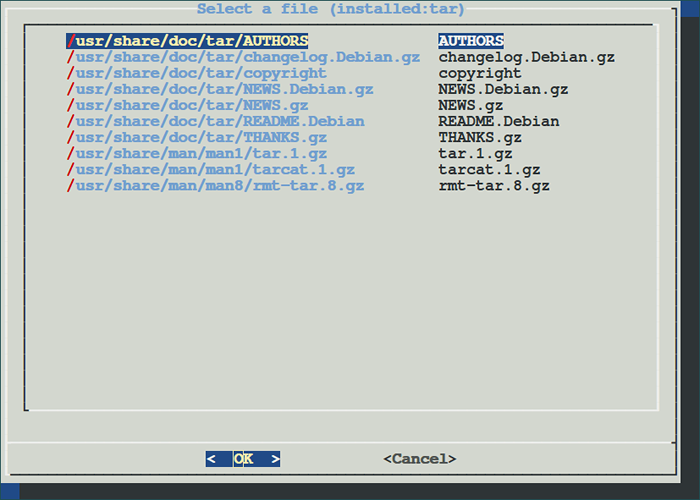 Lihat Halaman Paket Terinstal Manusia
Lihat Halaman Paket Terinstal Manusia Jika Anda menggunakan lingkungan desktop KDE/GNOME/XFCE, gunakan -X opsi untuk digunakan KDG-Open.
[Email dilindungi]: ~# debmany -x tar
Pastikan pemirsa di atas diinstal sebelum Anda dapat menggunakannya atau Anda mungkin mendapatkan kesalahan.
6. Cara menggunakan utilitas checkrestart
Itu ChechStart digunakan untuk menemukan dan memulai kembali proses yang menggunakan versi lama file yang telah ditingkatkan.
Untuk menggunakan checkrestart dengan semua proses, gunakan -A pilihan.
[Email Dilindungi]: ~# checkrestart -a LSOF: PERINGATAN: tidak bisa stat () sekering.GVFSD-FUSE File System/Run/User/1000/GVFS Informasi output mungkin tidak lengkap. Ditemukan 30 proses menggunakan versi lama file yang ditingkatkan (28 program berbeda) (23 paket berbeda) dari ini, 1 tampaknya berisi definisi layanan SystemD atau skrip init yang dapat digunakan untuk memulai kembali. Paket-paket berikut tampaknya memiliki definisi yang dapat digunakan untuk memulai kembali layanan mereka: OpenSsh-Server: 1947/usr/sbin/sshd 1889/usr/sbin/sshd Ini adalah skrip initd: layanan restart ssh…
Untuk menentukan hanya proses yang dihapus file yang dilampirkan ke paket yang diberikan pada sistem, gunakan -P pilihan.
[email dilindungi]: ~# checkrestart -p LSOF: PERINGATAN: tidak bisa stat () sekering.GVFSD-FUSE File System/Run/User/1000/GVFS Informasi output mungkin tidak lengkap. Ditemukan 0 proses menggunakan versi lama file yang ditingkatkan
Anda dapat menghasilkan informasi output terperinci dengan menggunakan -v pilihan.
[Email Dilindungi]: ~# checkrestart -v LSOF: PERINGATAN: tidak bisa stat () sekering.GVFSD-FUSE File System/Run/User/1000/GVFS Informasi output mungkin tidak lengkap. Ditemukan 1 Proses Menggunakan versi lama file yang ditingkatkan (1 program berbeda) [debug] Proses/usr/bin/update-manager (PID: 2027) Daftar file yang dihapus yang digunakan:/var/cache/apt/pkgcache.bin/var/lib/dpkg/status (dihapus)/var/cache/apt/pkgcache.bin/var/lib/dpkg/status (dihapus)/var/cache/apt/pkgcache.bin/var/lib/dpkg/status (dihapus)/var/cache/apt/pkgcache.bin/var/lib/dpkg/status (dihapus) [debug] berjalan: ['dpkg-query', '--search', '/usr/bin/update-manager'] [debug] Baris membaca dari dpkg-query : Pembaruan-Manager:/usr/bin/update-manager [debug] menemukan paket pembaruan-manajer untuk program/usr/bin/update-manager (1 paket berbeda) [debug] berjalan: ['dpkg-query', '- -listFiles ',' Update-Manager '] Proses ini (1) tampaknya tidak memiliki skrip init terkait untuk memulai kembali: Pembaruan-Manager: 2027/usr/bin/update-manager
7. Cara menggunakan utilitas popbugs
Ini digunakan untuk menampilkan daftar bug rilis-kritis yang disesuaikan berdasarkan paket yang biasa Anda gunakan pada sistem Anda. Saat Anda berlari Popbugs Tanpa opsi untuk pertama kalinya, itu akan menunjukkan pesan seperti di bawah ini.
[Email dilindungi]: ~# popbugs Tidak ada data kontes popularitas yang ada di sistem Anda. Ini mungkin berarti bahwa kontes popularitas belum berjalan sejak dipasang. Coba tunggu /etc /cron.Kontes harian/popularitas untuk mengumpulkan beberapa data atau dijalankan secara manual (sebagai pengguna root):/usr/sbin/popularitas-kontest>/var/log/popularitas-kontest
Untuk menghasilkan Kontes Popularitas log, jalankan perintah ini di bawah ini.
[Email Dilindungi]: ~#/usr/sbin/Popularity-Contest>/var/Log/Popularity-Contest
Untuk menyimpan output dalam file, gunakan -output =/path/to/file pilihan. File output harus a html mengajukan.
[email dilindungi]: ~# popbugs -output =/tmp/output.html
Untuk melihat file output, buka file dari browser web dengan menentukan lokasi file.
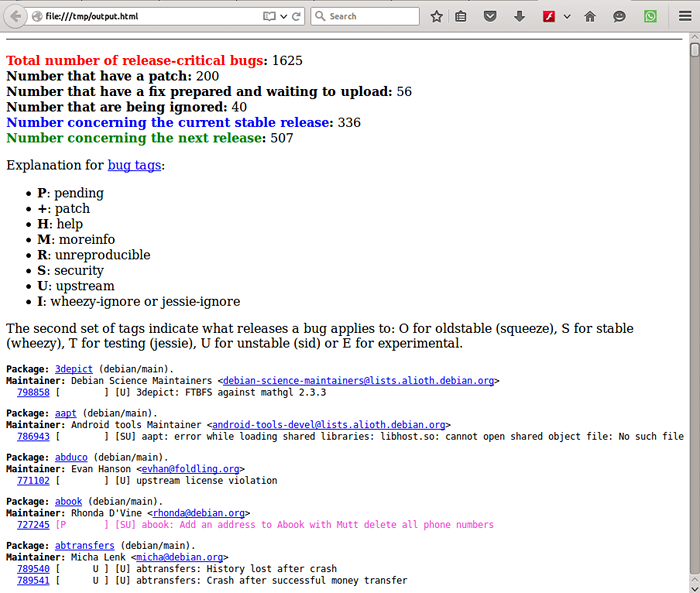 output popbugs
output popbugs Untuk menampilkan informasi debugging, gunakan -D pilihan.
[email dilindungi]: ~# popbugs ---d POPCON: Adding package zeitgeist-core POPCON: Adding package upstart POPCON: Adding package unity-gtk2-module POPCON: Adding package whoopsie POPCON: Adding package xserver-xorg-input-evdev POPCON: Adding package unity-services POPCON: Adding package zlib1g POPCON : Menambahkan paket xServer-xorg-core…
8. Cara menggunakan utilitas pkg-broke mana
Itu digunakan untuk menemukan paket yang telah merusak paket lain. Terkadang sistem Anda mungkin rusak oleh paket tertentu terutama saat meningkatkannya. Karena itu yang-pkg-Broke Dapat membantu Anda menemukan paket yang telah merusak sistem Anda atau paket tertentu pada sistem.
Untuk mengetahui paket yang telah rusak Apache2, jalankan perintah ini di bawah ini.
[email dilindungi]: ~# mana-pkg-broke apache2 Paket APACHE2 Tidak Menginstal Paket Info Waktu MySQL-Common Tidak Memiliki Paket Info Instalasi Paket Libaprutil1-Ldap Tidak Memiliki Paket Infstal Waktu Tidak Memiliki Paket Instalasi Paket LibMysqlClient18 Tidak Memiliki Paket Instalasi Waktu Tidak Memiliki Paket Instalasi Paket LibapRutil1-DBD-SQLite3 tidak memiliki paket info instal tidak memiliki paket info instal paket libaprutil1-dbd-mysql tidak memiliki instal waktu info paket apache2-utils tidak memiliki paket info instalasi libpq5 tidak memiliki instal waktu info paket apache2-data tidak memiliki paket info instal libaprutil1- DBD-PGSQL tidak memiliki paket Instalasi Info Paket libaprutil1-dbd-odbc tidak memiliki info penginstalan waktu libacl1: amd64 Rabu 22 Apr 17:31:54 2015 libattr1: AMD64 Wed 22 Apr 17:31:54 2015 Insserv Wed 22 Apr 17:31 : 54 2015 libc6: AMD64 Rabu 22 Apr 17:31:55 2015…
Ringkasan
Ada banyak utilitas lain yang terkait dengan yang telah kita lihat, yang dapat kita pelajari dalam artikel selanjutnya. Semoga panduan ini bermanfaat dan jika Anda mendapatkan kesalahan saat menggunakannya atau memiliki ide lain untuk ditambahkan, silakan kirim komentar. Tetap terhubung ke tecmint.
- « Cara menggunakan 'terminal tmux' untuk mengakses beberapa terminal di dalam konsol tunggal
- Cara memperbaiki dan defragment partisi dan direktori sistem linux »

